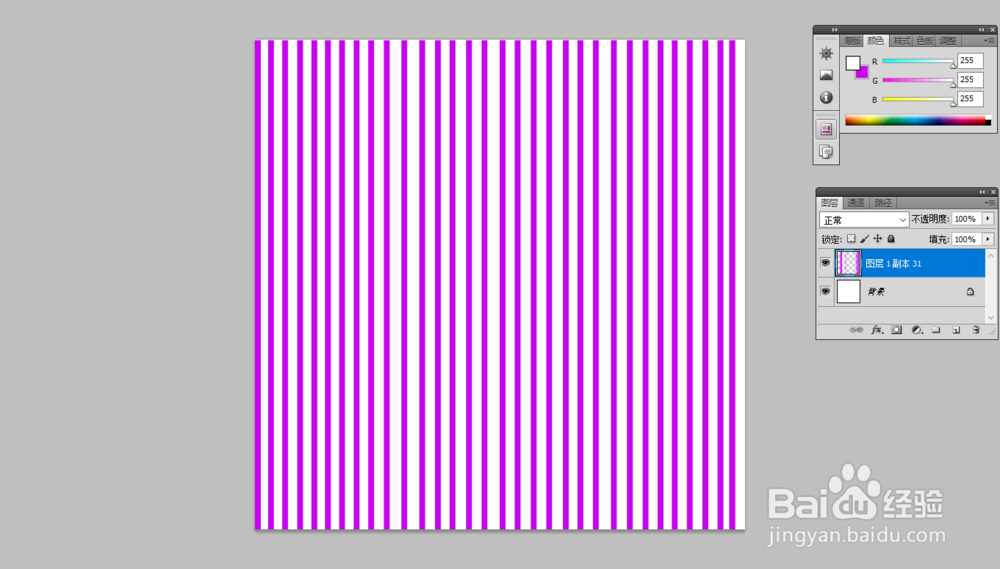ps中如何制作放射状背景射线
1、打开ps,ctrl+n新建一个文件(宽度和高度一样)。选择“矩形选框工具”,新建一个线条选区,效果如下。在图层控制面板,点击“创建新图层”按钮,新建图层1,并填充自己喜欢的颜色。
2、ctrl陴鲰芹茯+d取消选区,选择“移动工具”(快捷键v),按住alt键,复制图层,并向右移动至整个画布铺满(图层与图层之间间隔相似),效果如下图所示。在“图层”控制面板,按住ctrl键,选择掬研疔缎图层1及其所有副本,(也可按住shift键,点击第一个图层,再点击最后一个图层,即可选中所有图层)ctrl+e合并所有图层。
3、菜单栏选择【滤镜】-扭曲-极坐标,得到效果如下图所示。
4、经常用到的放射状背景图片到这儿就做好啦。
声明:本网站引用、摘录或转载内容仅供网站访问者交流或参考,不代表本站立场,如存在版权或非法内容,请联系站长删除,联系邮箱:site.kefu@qq.com。
阅读量:77
阅读量:44
阅读量:66
阅读量:31
阅读量:86